Det er ret nødvendigt at have en iPhone password manager for at du kan huske alle dine logins.
Med snesevis af konti og tilhørende adgangskoder at huske, i stedet for at skrive dem ned på et stykke papir med den traditionelle løsning, kan du nu vælge at gemme dem i en adgangskodehåndteringsapp. For at sikre, at dine konti, logins, adgangskoder, kreditkort og andre personlige data er sikre, har du brug for en pålidelig adgangskodeadministrator til iPhone. Så du spekulerer måske på, om der er en indbygget iOS-adgangskodeadministrationsapp?
Der er et stort antal relaterede apps, der kan hjælpe dig med at administrere forskellige adgangskoder på dine iOS-enheder. Her i denne del laver vi gerne en liste over 3 bedste iPhone-adgangskodeadministratorer for dig at vælge imellem. Du kan lære deres nøglefunktioner og derefter vælge din foretrukne til at administrere iPhone-adgangskoder.
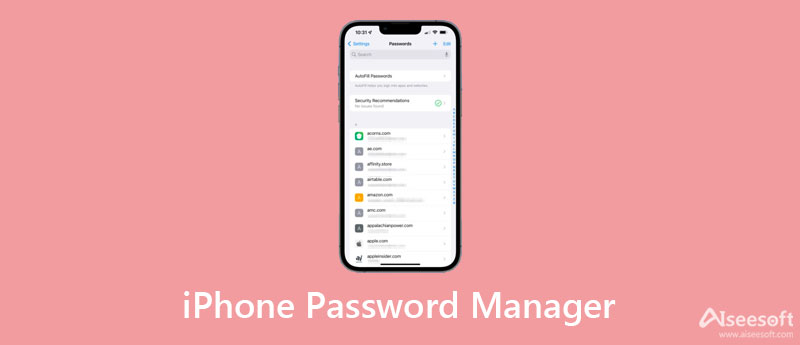
iCloud nøglering er den officielle adgangskodehåndteringsapp til iPhone, iPad, iPod touch og Mac. Den kan huske og gemme kontobrugernavne, adgangskoder, Wi-Fi-adgangskoder, kreditkort og andre sikre filer. Desuden kan den synkronisere alle disse data på alle dine godkendte Apple-enheder. Det vil automatisk udfylde dine oplysninger til næste gang. Denne indbyggede adgangskodemanager til iPhone introduceres sammen med iOS 17.
At bruge iCloud nøglering, bør du først aktivere denne gratis iPhone-adgangskodeadministrator. Du kan gå til Indstillinger app på din iOS-enhed, tryk på din Apple-konto, og vælg derefter iCloud. Rul ned for at finde nøgleringen og aktivere den.
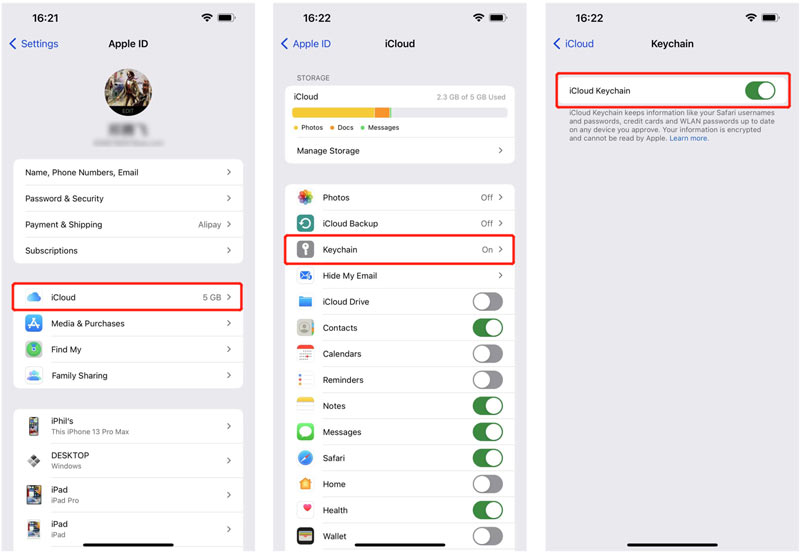
Når du åbner en app eller et websted, der bruger et tilstrækkeligt kodet adgangskodefelt, får du en prompt om at huske login eller ej. Hvis du accepterer forslaget og vælger at huske dette login, vil iCloud-nøglering automatisk udfylde adgangskoden til fremtidige login. Dine konti og adgangskoder vil blive synkroniseret med dine andre Apple-produkter gennem ende-til-ende-kryptering.
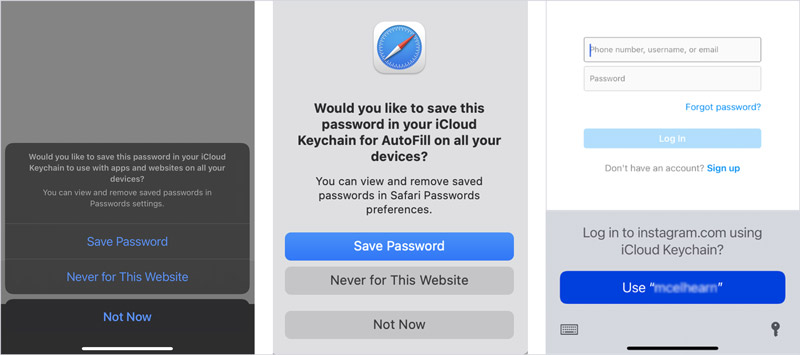
iCloud-nøglering giver dig en fremragende måde at oprette, huske, opbevare og synkronisere forskellige adgangskoder på din iPhone. Men det bør ikke være den eneste adgangskodeholder, du bruger. For at administrere forskellige adgangskoder på en iPhone kan du også prøve den kraftfulde iPhone Password Manager.
iPhone Password Manager er en populær iOS-adgangskodehåndteringsapp med alle funktioner. Det giver dig mulighed for at finde, kontrollere, redigere og overføre alle slags adgangskoder, der er gemt på din iPhone, iPad eller iPod touch. Alle almindeligt anvendte adgangskoder understøttes, såsom dine Apple-konti, iCloud-nøglering-adgangskoder, adgangskoder gemt i webbrowsere som Chrome, Firefox, IE, Edge og Safari, Wi-Fi-adgangskoder, e-mail-konti, Google-adgangskoder, app-login og andre.

Downloads
100 % sikker. Ingen annoncer.
100 % sikker. Ingen annoncer.
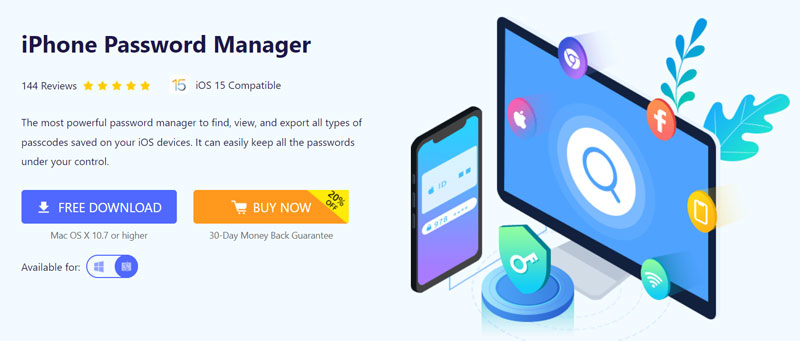


Hvis du vil sikkerhedskopiere nogle værdifulde iPhone-adgangskoder på din computer, kan du fremhæve dem og derefter klikke på eksport knappen for nemt at lave en sikkerhedskopi.
1Password er en populær adgangskodehåndteringsapp, der understøtter iOS, Android, macOS, Windows, Linux, Chrome OS og Command Line. Som en iPhone-adgangskodeadministrator kan den hjælpe dig med at huske alle adgangskoder og holde dem sikre. Med det kan du nemt logge ind på din konto på websteder og apps. Desuden er den designet med en adgangskodegenerator til at ændre dine adgangskoder og gøre dem sikre og stærkere. Du kan også bruge den som en nøgleringværktøj på Mac.
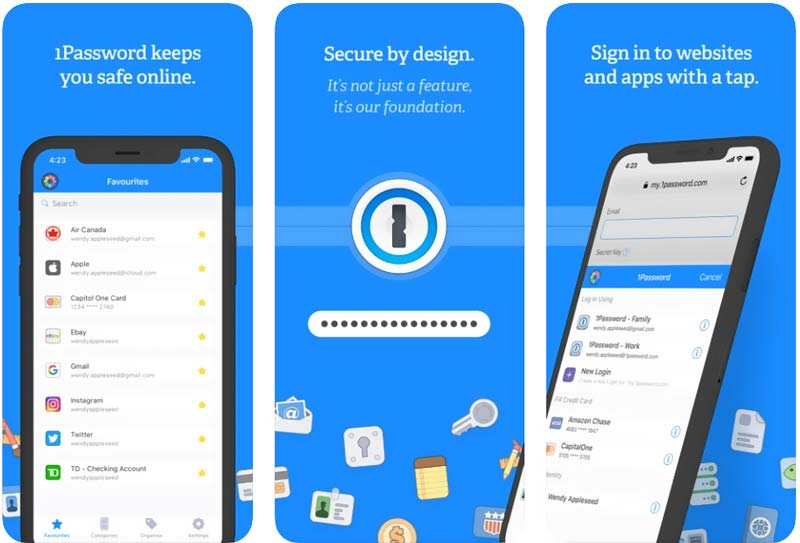
Du kan gratis installere 1Password Password Manager på din iPhone fra App Store. Men du skal vide, at denne iPhone password manager app ikke er helt gratis. Du kan gratis bruge det til at administrere dine iPhone-adgangskoder i 30 dage. Det giver dig mulighed for at gemme og administrere alle typer adgangskoder, inklusive logins, konti, licenser, pas, kreditkort, adresser, noter og mere.
1. Kan jeg dele mine iPhone-adgangskoder til en Android-enhed ved hjælp af iCloud-nøglering?
Nej. Du kan ikke oprette forbindelse mellem iOS- og Android-enheder via iCloud-nøglering. Når du skal dele en adgangskode fra en iPhone til en Android-telefon, skal du stole på en tredjeparts adgangskodehåndteringsapp. For eksempel kan du installere NordPass-appen på begge enheder og derefter overføre dine adgangskoder.
2. Kan jeg tilføje flere konti til et websted i Firefox?
Du kan nemt rejse Siri og bede den om at finde dine adgangskoder på MacBook. Du kan også åbne Safari, klikke på den øverste Safari-menu og derefter gå til Indstillinger fra rullemenuen. I vinduet Indstillinger skal du vælge Adgangskoder. Du skal logge ind på din konto via adgangskode, Touch ID eller et godkendt Apple Watch. Derefter kan du klikke på de specifikke websteder for at tjekke adgangskoder på din MacBook.
3. Hvordan bruger jeg Siri til at tjekke gemte adgangskoder på min iPhone?
For at finde de gemte adgangskoder på din iPhone, kan du blot sige, Hej Siri, vis mine adgangskoder. Derefter vil du se en liste over apps, websteder og relaterede adgangskoder. Du kan trykke på den specifikke for at kontrollere detaljer og administrere adgangskoden. Du kan også rejse dig Siri og spørge, hvad er mit xxx-kodeord? I nogle tilfælde vil du få fejlen uden resultat.
Konklusion
Hvad er det bedste password manager til iPhone? Her i dette indlæg bliver du introduceret til 3 fantastiske iOS-adgangskodeadministrationsapps. Du kan lære deres nøglefunktioner og derefter vælge din foretrukne baseret på det. For flere spørgsmål om iPhone password manager, kan du efterlade os en besked.

iPhone Password Manager er et fantastisk værktøj til at finde alle adgangskoder og konti, der er gemt på din iPhone. Det kan også eksportere og sikkerhedskopiere dine adgangskoder.
100 % sikker. Ingen annoncer.
100 % sikker. Ingen annoncer.